Crea Notas de ajuste al Documento Soporte no electrónico
Las Notas de ajuste son documentos que constituyen el medio por el cual se realizan ajustes, disminuciones parciales o anulación, en este caso al documento soporte por errores aritméticos o de contenido en adquisiciones efectuadas a sujetos no obligados a expedir factura o documento equivalente.
Por ejemplo: “La empresa Ejemplar genera un Documento Soporte no electrónico a su proveedor Julio Pérez y en el proceso comete un error en el valor del cobro por el servicio realizado. Esto no es un problema, ya que en Alegra puede expedir una nota de ajuste para anular la operación y generar un nuevo documento soporte no electrónico”.
En Alegra puedes generar las notas de ajuste al Documento Soporte no electrónico de forma rápida y fácil.
👉 Índice:
1. Configura la numeración de notas de ajuste no electrónica.
2. Crea desde el menú de gastos las notas de ajuste al documento soporte no electrónico.
3. Crea desde el documento soporte la nota de ajuste no electrónica.
1. Configura la numeración de notas de ajuste no electrónica
Sigue estos pasos:
1. Dirígete al menú “Configuración”.
2. En el recuadro “Facturación” selecciona la opción “Numeraciones”.
3. Haz clic en el botón “+ Nueva numeración”.
4. En la opción “Tipo de documento” selecciona la opción “Nota de ajuste a doc. soporte”. Luego completa el formulario con la información solicitada.
📍 Nota: recuerda que debes desactivar la numeración electrónica.
5. Finalmente, haz clic en el botón “Guardar”.
Observa:
2. Crea desde el menú de gastos las notas de ajuste al documento soporte no electrónico
Sigue estos pasos:
1. Dirígete al menú de “Gastos” y selecciona la opción “Notas de ajuste”.
2. Haz clic en el botón “Nueva nota de ajuste”.
3. Selecciona el proveedor, luego haz clic en la opción “Documento soporte” y selecciona el Documento al que deseas aplicar la Nota de Ajuste.
4. Diligencia el formulario con la información correspondiente. Observa los campos del formulario y su explicación.
5. Finalmente, haz clic en el botón “Guardar” para aplicar los cambios.
Observa:
✍️ Formulario “Nueva Nota de ajuste”
- Proveedor (Obligatorio): es la persona a quien le vas a realizar la nota de ajuste.
- Fecha (Obligatorio): especifica el día de emisión de la nota de ajuste.
- Tipo (Obligatorio): selecciona una de las opciones del menú desplegable para indicar el motivo por el que se genera la nota de ajuste:
- Devolución parcial de los bienes y/o no aceptación parcial del servicio.
- Anulación del documento soporte en adquisiciones efectuadas a sujetos no obligados a expedir factura de venta o documento equivalente.
- Otros.
- Documento Soporte (Obligatorio): selecciona el documento al cual deseas asociar la nota de ajuste.
- Concepto: si es compra de inventario, selecciona el ítem que estás comprando para comercializar. Si la compra es por otro motivo, selecciona la cuenta contable correspondiente como papelería, servicios públicos, entre otros. Puedes agregar cuantos ítems o cuentas desees, solo debes hacer clic en “Agregar línea”.
- Precio: costo del producto o servicio comprado.
- Desc %: si tu proveedor te otorgó algún descuento, puedes utilizar este campo para registrarlo.
- Impuesto: se refiere al impuesto asociado.
- Cantidad: selecciona la cantidad de productos que estás comprando.
- Descripción: agrega de forma opcional información adicional.
- Total: de forma automática se hace el cálculo del valor del producto, menos el descuento, por la cantidad.
- Retención: aquí podrás visualizar las retenciones aplicadas al documento soporte.
📍 Nota: este campo solo podrás verlo si el documento soporte tiene una o varias retenciones aplicadas al documento soporte.
- Notas (Opcional): agrega información importante que tus proveedores verán en la nota de ajuste.
- Razón (Obligatorio): agrega la información del motivo por el que se realiza la nota de ajuste.
3. Crea desde el documento soporte la nota de ajuste no electrónica
Sigue estos pasos:
1. Dirígete al menú de “Gastos” y selecciona la opción “Documento Soporte”.
2. Ubica el Documento Soporte al que le aplicarás la nota de ajuste, y en la columna de Acciones selecciona la opción “Ver detalle”.
3. Haz clic en el botón “Más acciones” y selecciona la opción “Aplicar Nota de Ajuste”.
4. El sistema diligenciará la misma información del Documento Soporte no electrónico en la Nota de Ajuste de forma automática. Válida los datos agregados al documento.
5. Finalmente, haz clic en el botón “Guardar”.
Observa:
¿Aún no tienes cuenta en Alegra?
Conoce las soluciones del ecosistema Alegra: Alegra Contabilidad, Alegra POS, Alegra Tienda y Alegra Nómina (solo para Colombia).
Aprende con nosotros y certifícate de forma gratuita en Alegra Academy.
¡Únete a nuestro foro de Alegra Community! Allí podrás compartir experiencias y aclarar tus dudas sobre facturación electrónica, contabilidad, normatividad y mucho más.
Descubre las funcionalidades más pedidas y entérate de todas nuestras actualizaciones en el blog de novedades. Accede a contenido exclusivo para contadores y estar Siempre al día.
¡Crece junto a Alegra! Únete a nuestras capacitaciones virtuales y fortalece tus conocimientos en contabilidad, facturación electrónica y más.
Si tienes inquietudes sobre este u otros procesos, nuestro equipo de soporte está listo para ayudarte las 24 horas, cualquier día de la semana, y sin costos adicionales.

